开启连接到路由器的电脑,首先检查下网卡TCP/IP协议,由于无线路由器一般都是默认开启DHCP功能(DHCP功能:简单来说就是给笔记本/PC自动分配IP地址)的,所以我们可以设置其为自动获得IP地址,当然也可以设置固定IP地址,固定IP地址的设置,我们在之前的文章中有详细介绍,本文不再介绍,有兴趣的朋友请参考:tp link路由器设置方法 最详细的路由器设置图解。
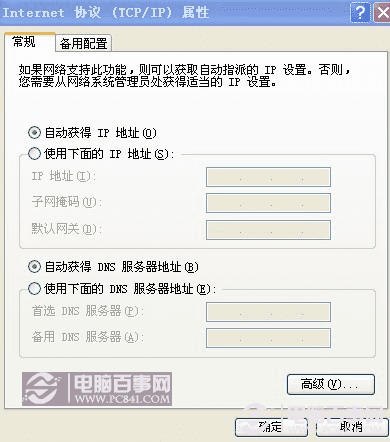
本地连接自动获取IP地址设置
以上设置结束之后我们就可以开始真正对路由器开始设置了,不过此时你可能面临三种选择:光盘设置向导、智能设置向导和快速设置向导。由于不同无线路由器设置向导界面有一定区别,但基本步骤与思路是一样的,因此大家如果熟练一种品牌无线路由器设置,其他品牌无线路由器设置也基本迎刃而解了。下面我们介绍目前多数智能无线路由器设置所带有的三种向导模式。
⒈光盘设置向导--设置快捷
先来说说光盘设置向导,顾名思义,就是通过随机附带的光盘进行无线路由器的基本设置。用户只需将光盘放入笔记本/PC的光驱中,安装应用程序便会自动运行,十分方便,不过电脑必须安装有光驱,新手朋友比较推荐选用,没有光驱用户使用智能设置向导和快速设置向导。

光盘安装无线路由器向导
将光盘放入光驱运行,进入如上界面,现在点击“安装向导”即可开始无线路由器的基本设置,主要设置步骤包括SSID(无线网络名称)设置、网络接入方式设置和无线加密设置。其中网络接入方式设置和无线加密设置较为关键,且在不同的使用环境下,设置方式也有所不同,因此我们将在下文做详细介绍。
⒉智能设置向导和快速设置向导 --最常用的无线路由器设置方法
接下来说说智能设置向导和快速设置向导,也是目前最常用的设置方法。选择这两种设置向导方式,首先需要进入无线路由器Web配置界面:打开浏览器,在IE地址栏中输入此前查看到的无线路由默认IP地址,例如192.168.1.1,在弹出的登录界面中输入路由器外壳上标注的用户名和密码即可成功登录,登录成功界面如下:
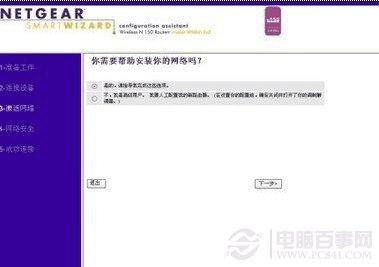
智能/快速设置向导
本文地址:http://www.45fan.com/a/wireless/4292.html
